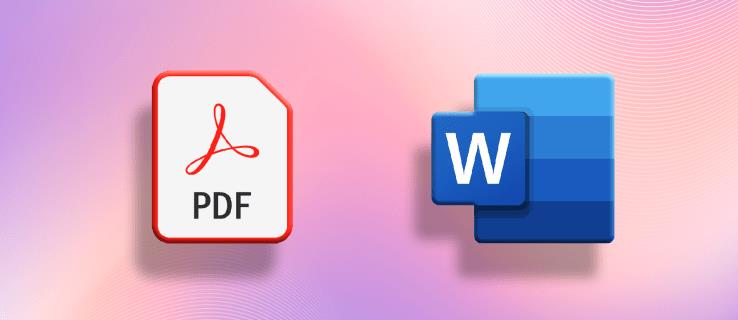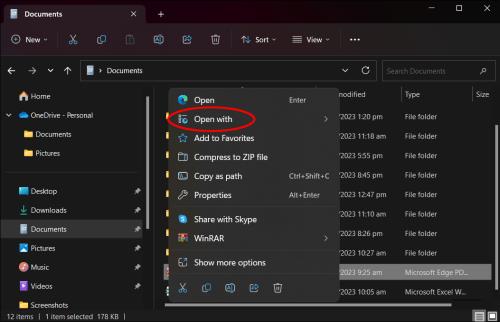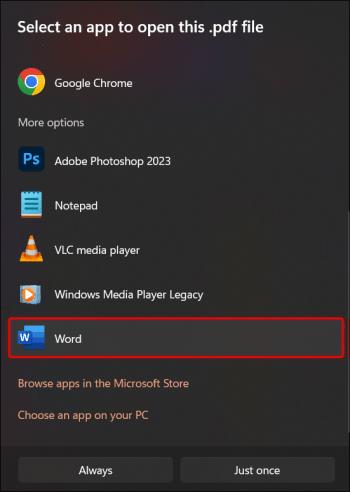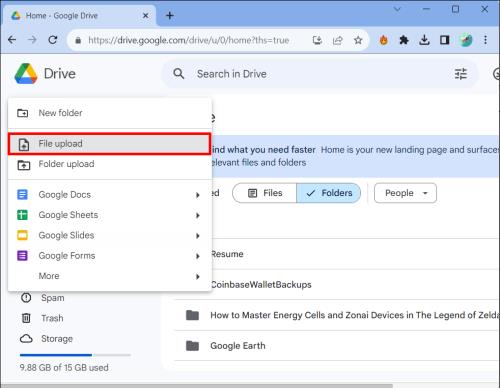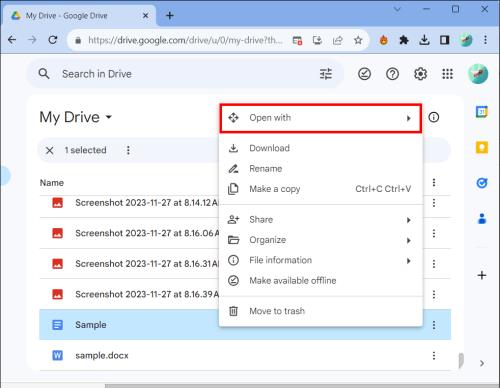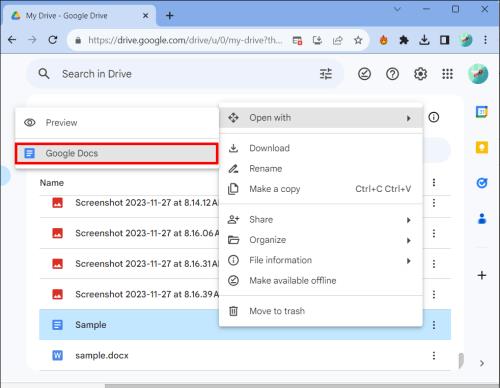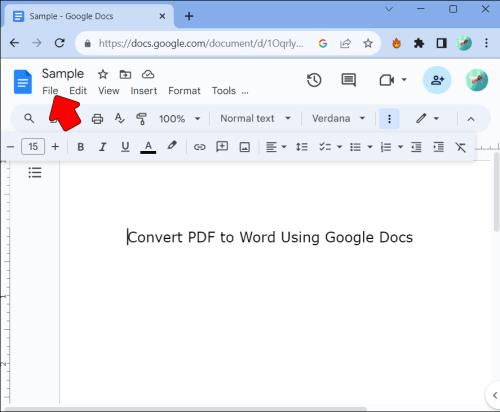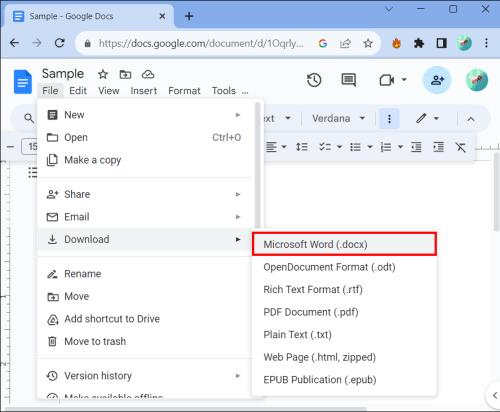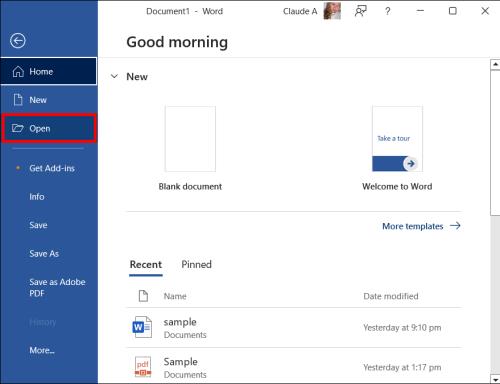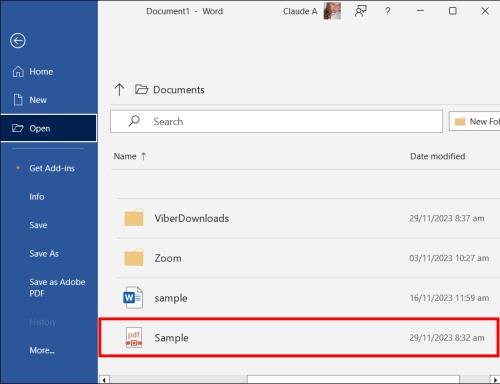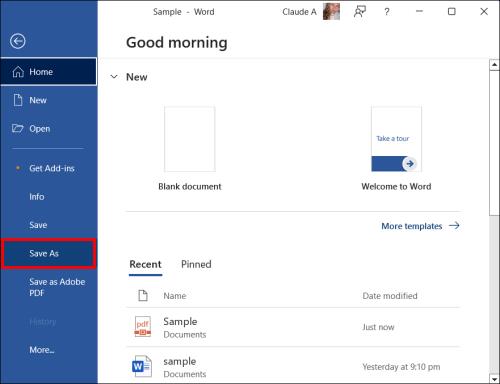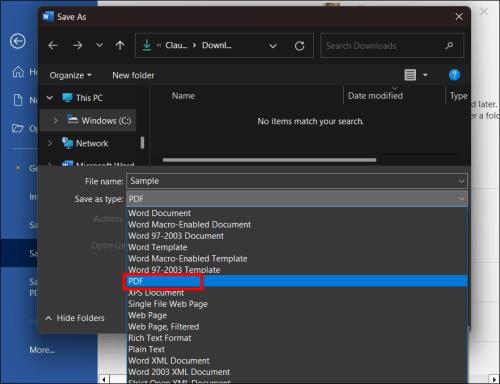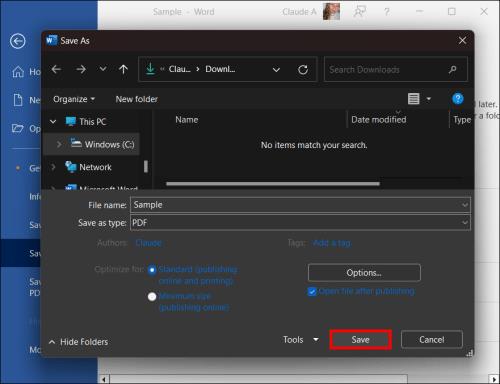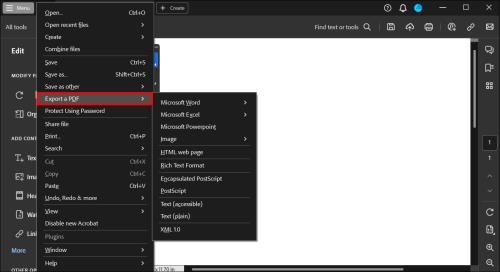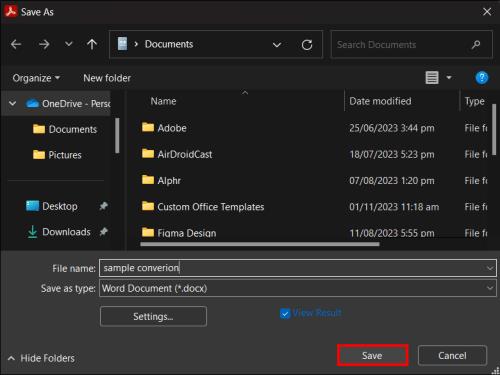Dauguma žmonių nori dirbti su Microsoft Word, nes ji yra pažįstama ir paprasta naudoti. Tačiau profesionalioje aplinkoje PDF yra pasirinktas formatas. Problema ta, kad mažai žmonių yra susipažinę su PDF konvertavimu į Word.
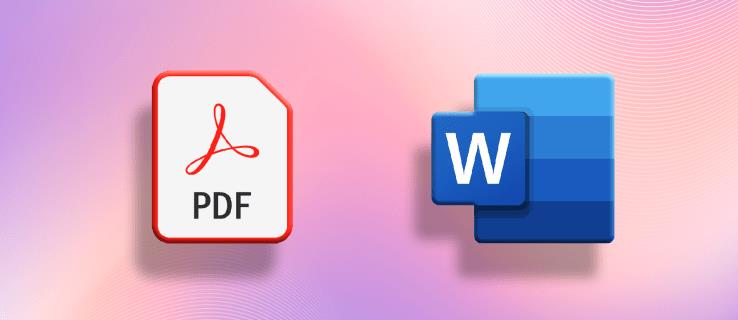
Nesijaudinti! Šis straipsnis padės jums konvertuoti PDF į Word.
Kaip pakeisti PDF į Word sistemoje Windows
Nesvarbu, ar jums reikia konvertuoti dokumentus asmeniniam ar verslo reikmėms, žinoti, kaip paversti PDF failus į Word dokumentus, yra naudingas įgūdis, kurį turite turėti savo arsenale. Jei turite mokamą Microsoft Word versiją ir norite konvertuoti iš PDF į Word, atlikite šiuos veiksmus:
- Raskite PDF dokumentą, kurį norite konvertuoti.
- Dešiniuoju pelės mygtuku spustelėkite dokumentą. Išskleidžiamajame meniu pasirinkite Atidaryti naudojant, kad atidarytumėte PDF kitu formatu.
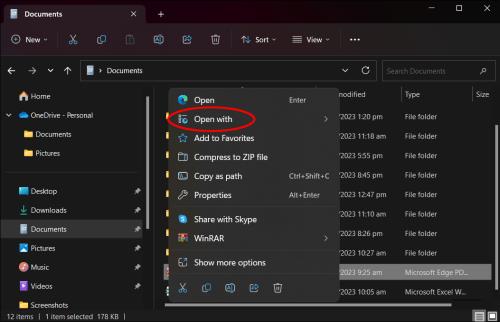
- Kitame meniu pasirinkite Word arba Microsoft Word .
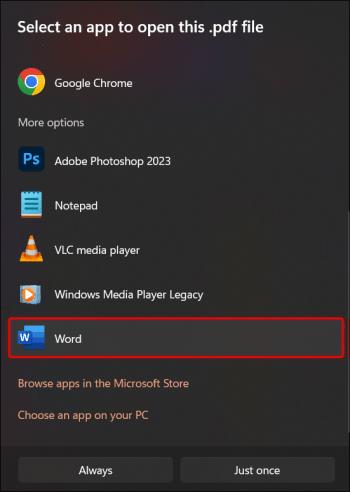
- Pasirinkite Gerai, kad konvertuotumėte failą iš PDF į Word. Dabar galite redaguoti savo Word dokumentą. Atminkite, kad konvertuojant PDF į Word dokumentą formatavimas gali būti išjungtas.
Štai jūs tai turite. Ką tik konvertavote PDF į „Word“ dokumentą, todėl lengviau pritaikyti pakeitimus ir pakeitimus. Jei dirbate žiniatinklyje ir atsisiuntėte PDF iš Scribd arba interneto, puslapio viršuje, centre, pamatysite juostą su užrašu „Įgalinti redagavimą“. Spustelėkite jį, kad atliktumėte reikiamus pakeitimus. Norėdami išsaugoti redaguotą dokumentą, turėsite naudoti parinktį Įrašyti kaip iš Word meniu Failas , nes Word negali perrašyti originalaus PDF.
Kaip konvertuoti PDF į Word naudojant „Google“ dokumentus
Daugelis žmonių nori dirbti su „Google“ dokumentais dėl jo universalumo ir patogumo. Naudojant „Google“ dokumentus PDF failą lengva konvertuoti į dokumentą.
- Atidarykite „Google“ dokumentus ir prisijunkite naudodami „Google“ paskyrą.
- Viršutiniame dešiniajame failų sąrašo kampe spustelėkite įkėlimo piktogramą.
- Pasirinkite failą, kurį norite konvertuoti, ir spustelėkite Įkelti .
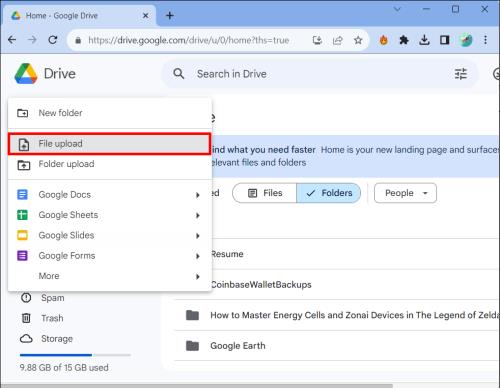
- Pasirinkite dokumentą, kurį norite įkelti iš savo kompiuterio, ir spustelėkite Atidaryti .
- Įkėlę failą spustelėkite trijų taškų piktogramą šalia failo „Google“ dokumentuose ir meniu pasirinkite Atidaryti naudojant .
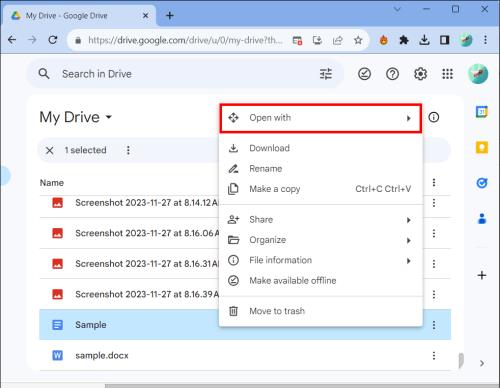
- Norėdami konvertuoti PDF failą į Word, kitame meniu pasirinkite „Google“ dokumentai .
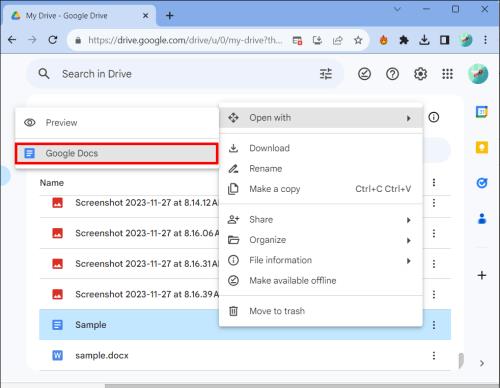
- Atlikite reikiamus dokumento pakeitimus.
Dabar galite atsisiųsti konvertuotą ir redaguotą PDF failą kaip Word dokumentą savo kompiuteryje tiesiai iš „Google“ dokumentų.
- Spustelėkite Failas „Google“ dokumentuose.
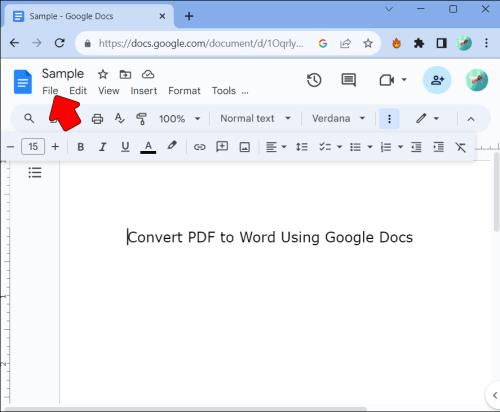
- Pasirinkite Atsisiųsti , tada spustelėkite Microsoft Word ( . docx) .
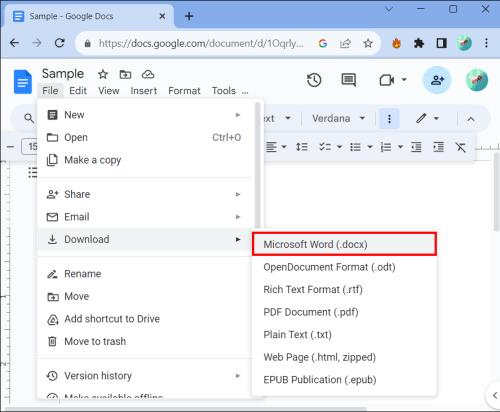
- Paspauskite Išsaugoti .
Nors galite redaguoti PDF failą naudodami „Chrome“ , konvertuodami jį į „Word“ failą ir atlikę redagavimus, bus patikimesnė patirtis.
Kaip konvertuoti PDF į Word Microsoft Office 365
Jei dirbate prisijungę naudodami „Word“ ir norite konvertuoti dokumentą į PDF, veiksmai šiek tiek skiriasi.
- Viršutiniame kairiajame kampe eikite į Failas ir atidarykite jį.
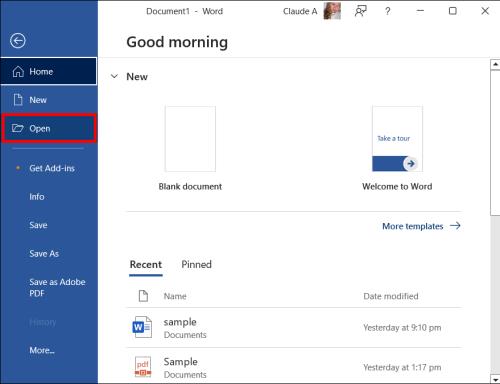
- Atidarykite savo PDF dokumentą. Programa paklaus, ar norite konvertuoti dokumentą. Pasirinkite Taip .
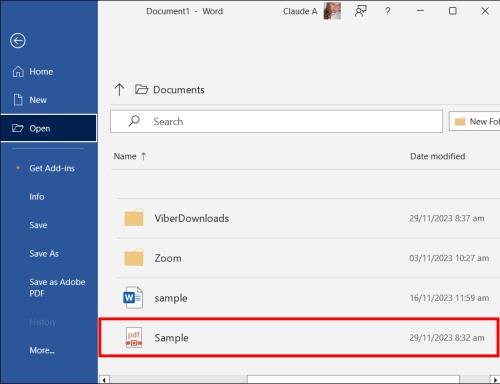

- Redaguodami dokumentą galite išsaugoti jį kaip Word arba PDF iš naujo meniu, slinkite žemyn ir pasirinkite Įrašyti kaip .
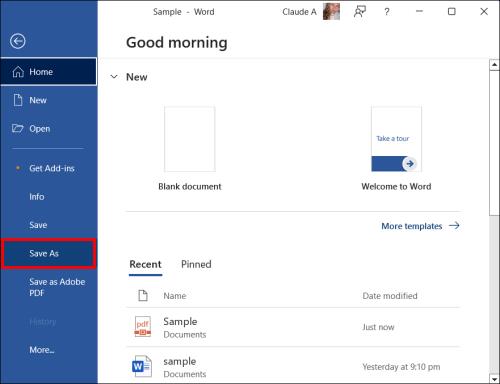
- Kitas meniu bus rodomas šalia esamo meniu.
- Pasirinkite Išsaugoti kaip PDF .
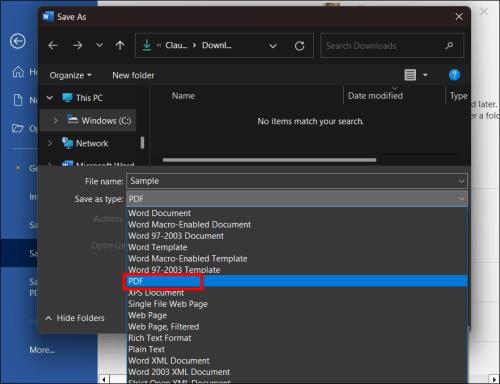
- Iššokančiojo ekrano apačioje pasirinkite, kur išsaugosite PDF failą ir suteikite jam pavadinimą arba kur norite išsaugoti naują „Word“ dokumentą.
- Paspauskite Išsaugoti .
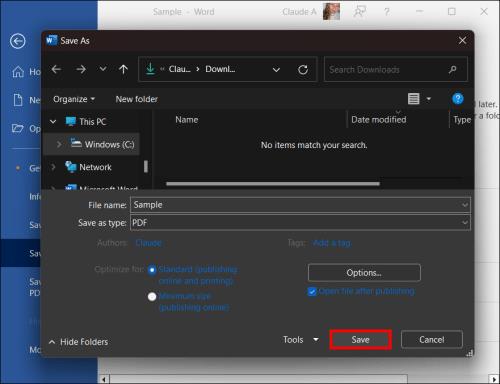
Ir štai jūs turite! Ką tik išsaugojote internetinį PDF dokumentą kaip „Word“ dokumentą.
Šis metodas taip pat veiks, jei tinklalapį išsaugojote PDF formatu .
Kaip naudoti „Adobe Acrobat“, kad pakeistumėte PDF į „Word“.
Jei naudojate „Adobe Acrobat“, norėdami peržiūrėti ir redaguoti PDF failus kompiuteryje, galite naudoti programą ir konvertuoti juos į „Word“.
- Raskite PDF dokumentą, kurį norite atidaryti, ir spustelėkite jį dešiniuoju pelės mygtuku.
- Pasirinkite Atidaryti naudojant . Kitame lange pasirinkite Adobe Acrobat Pro arba Adobe Acrobat Pro DC .
- Spustelėkite Eksportuoti PDF .
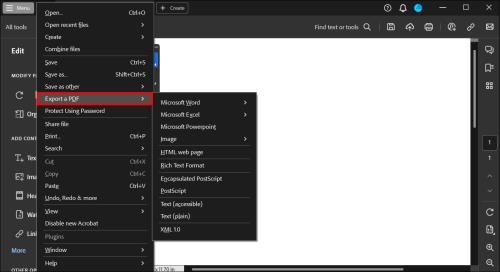
- Pasirinkite „Microsoft Word“ kaip pasirinktą eksporto formatą. Tada pasirinkite Word dokumentas .
- Vėlgi, norėdami konvertuoti failą, pasirinkite Eksportuoti . Dabar galite pavadinti failą. Išsaugokite dokumentą aplanke, darbalaukyje arba dokumentuose.
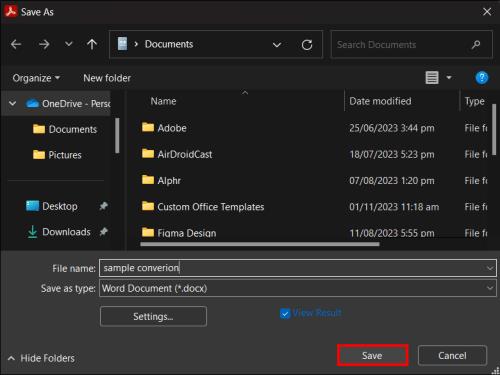
Voila! Ką tik naudojote „Adobe Acrobat“, norėdami konvertuoti PDF į „Word“ dokumentą.
Konvertuoti PDF į Word yra paprasta
Parašyti mokslinį darbą arba sudaryti svarbų dokumentą reikia įgūdžių, laiko ir dėmesio detalėms. Štai kodėl konvertuodami PDF į „Word“ tikriausiai norėsite lengvai naudojamos ir efektyvios programos. Laimei, yra daug tokių programų ir įrankių, kurie leidžia lengvai pakeisti PDF į Word per kelias sekundes, taupydami laiką ir pastangas.